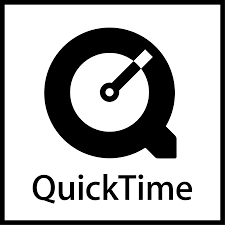
En condiciones normales, su reproductor QuickTime debe poder reproducir archivos MOV y M4V sin problemas. Sin embargo, cuando hay cambios en el software, como una instalación, desinstalación o una actualización de QuickTime, pueden surgir algunos conflictos que den lugar a problemas al reproducir el archivo multimedia. En este artículo, discutimos uno de estos problemas relacionados con QuickTime llamado ‘Error 23132’.
Razones para el error de QuickTime 23132
- Faltan o eliminan archivos relacionados con QuickTime
- Corrupción en el registro de Windows debido a la instalación o desinstalación de QuickTime
- Ataque de virus / malware
- Instalación dañada del software QuickTime
Soluciones para resolver el error de QuickTime 23132
Solución 1: Ejecutar la limpieza del disco
Una gran cantidad de basura se acumula en su computadora al usar la web y el uso general de la computadora. La limpieza de esta basura no solo mejorará el rendimiento del sistema, sino que también ayudará a resolver errores como el «error de QuickTime 23132».
Por supuesto, puede hacer uso de herramientas de limpieza profesionales si está listo para ello, pero una limpieza de disco regular también hará el trabajo por usted. Para ejecutar la limpieza del disco, siga las instrucciones a continuación
- Haga clic en el Start botón y tipo ‘command’ en el cuadro de búsqueda
- Sostener Shift + Control y entonces hit Enter
- Tipo ‘cleanmgr’ y golpear Enter
- Después de calcular la cantidad de espacio que puede liberar, el Administrador de limpieza mostrará los detalles
- Marque las casillas de las categorías que desea limpiar y haga clic en Ok
Solución 2: Actualizar controladores de dispositivo
También se sabe que la actualización de los controladores de dispositivos resuelve el «error 23132» en algunos casos Para actualizar los controladores, siga los pasos a continuación.
- Haga clic en Windows + X y seleccione Device Manager
- Expanda la categoría requerida y encuentre el nombre de su dispositivo
- Haga clic derecho en su dispositivo y haga clic Update Driver
- Entonces seleccione Search automatically for updated driver software
Estos pasos deberían ayudarlo a actualizar los controladores. Sin embargo, si no puede actualizar los controladores, haga clic derecho en el dispositivo en el Administrador de dispositivos y haga clic en Desinstalar. Luego reinicie su PC para que la computadora los reinstale automáticamente.
Solución 3: Utilice Restaurar sistema para deshacer los cambios recientes
- Abierto Control Panel y seleccione System & Security
- Luego haga clic en Sistema > System Protection link
- Luego haga clic en System Restore
- Siga las instrucciones en pantalla y seleccione un punto de restauración para restaurar su computadora
Esto deshará cualquier cambio reciente que pueda estar causando el error QuickTime.
Solución 4: Correr SFC
SFC es un análisis que se ejecuta en su sistema para reparar archivos del sistema dañados o dañados. La ejecución de esta exploración a menudo ayuda a resolver muchos errores, incluido el «error de QuickTime 23132».
- Haga clic en Windows + X y seleccione Command Prompt (Admin)
- Una vez que se abre el símbolo del sistema, escriba ‘SFC /scannow’
- Espere a que se complete el análisis, ya que puede tardar un tiempo y luego reinicie la computadora para ver si puede reproducir los archivos de video
Solución 5: Realice una instalación limpia de Windows
Si ninguno de estos métodos funciona, es posible que deba reinstalar Windows completamente para resolver el problema. Esto se puede hacer usando un disco de instalación de Windows o desde el menú de recuperación.
Una vez que Windows vuelve a instalarse, intente reproducir el archivo multimedia en QuickTime Player. Idealmente, esto debería resolver el problema en la mayoría de los casos.
Utilizar Remo Repair MOV
Si ha intentado todos los métodos anteriores y aún no puede reproducir su archivo multimedia, indica que su video está dañado. Para reparar daños en los archivos MOV, puede utilizar Remo Repair MOV. Todo tipo de problemas de corrupción, como problemas con el encabezado, videos borrosos, audio y video fuera de sincronización o archivos infectados con virus pueden solucionarse utilizando la herramienta.
También puede utilizar este software para corregir error Quciktime 2048 y otros errores comunes de QuickTime. Solo descarga una versión de prueba y prueba por ti mismo..
